| 搜索
WPS表格复选框怎么设置-WPS表格复选框设置教程
2024-05-07 15:58:38 来源:乐趣资源网 作者:未知
相关资讯
WPS表格复选框怎么设置?WPS这款软件使用的用户是非常多的,软件中也有很多的功能,很多用户都不知道复选框怎么设置,下面小编就为各位用户带来了详细的教程。
WPS表格复选框教程
具体步骤:
1、点击WPS表格顶部的工具栏中的“插入”选项。在“插入”列表中找到并点击“窗体”工具。

2、在下拉菜单中选择“复选框”按钮,插入复选框窗格。
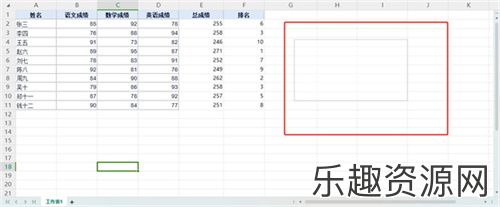
3、此时光标会变成“+”,将光标移至表格的合适位置,拖拽以绘制复选框按钮。

4、如果需要,选中复选框旁边的文本框并输入相关内容。

5、点击空白处或者按下键盘的ESC键即可完成复选框的绘制。
